6 Tools: Word in JPEG umwandeln- Umfassender Leitfaden
Haben Sie schon einmal ein Word-Dokument mit wichtigen Informationen oder Bildmaterial erstellt, das Sie gerne als einfaches Bild weitergeben würden? Vielleicht möchten Sie einen Ausschnitt davon in den sozialen Medien posten oder in eine Präsentation einbinden, die nicht bearbeitet werden muss. Obwohl Word selbst nicht direkt als JPEG speichert, gibt es mehrere einfache Methoden, um Ihr Dokument in dieses gängige Bildformat zu konvertieren.
In diesem Leitfaden stellen wir Ihnen 6 Tools und Methoden zur Konvertierung von Word in JPEG-Bilder vor, mit denen Sie sowohl online als auch offline konvertieren können. Wir stellen Ihnen Tools vor, die einzelne Dokumente bearbeiten, und solche, die mehrere Dateien auf einmal konvertieren können, je nach Ihren Bedürfnissen.
Teil 1. 6 wichtige Tools zum Konvertieren von Word in JPEG
1. Word zu JPEG Konverter mit Wordtojpeg
Wordtojpeg ist ein benutzerfreundliches Online-Tool, das speziell dafür entwickelt wurde, Word-Dokumente schnell und einfach in JPEG-Bilder zu konvertieren. Mit seiner übersichtlichen Benutzeroberfläche und dem effizienten Konvertierungsprozess bietet Wordtojpeg eine problemlose Lösung zur Konvertierung von Word in JPEG und ist damit die ideale Wahl für Benutzer, die diese Aufgabe mit Leichtigkeit erledigen möchten.
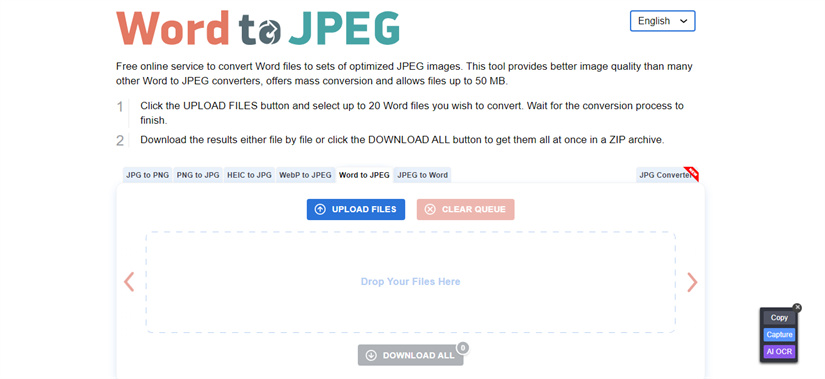
Profis
- Einfache und intuitive Benutzeroberfläche.
- Schneller Konvertierungsprozess.
- Sie müssen keine Software herunterladen oder installieren.
Nachteile
- Begrenzte Anpassungsmöglichkeiten.
- Die Qualität kann je nach Original-Word-Dokument variieren.
2. Word in das JPEG-Format konvertieren mit Freeconvert
Freeconvert bietet eine umfassende Suite von Online-Konvertierungstools, darunter einen vielseitigen Word-zu-JPEG-Konverter. Mit seinen zahlreichen Anpassungsoptionen und dem nahtlosen Konvertierungsprozess ist Freeconvert eine zuverlässige Lösung für Benutzer, die Word-Dokumente in JPEG-Bilder umwandeln möchten.
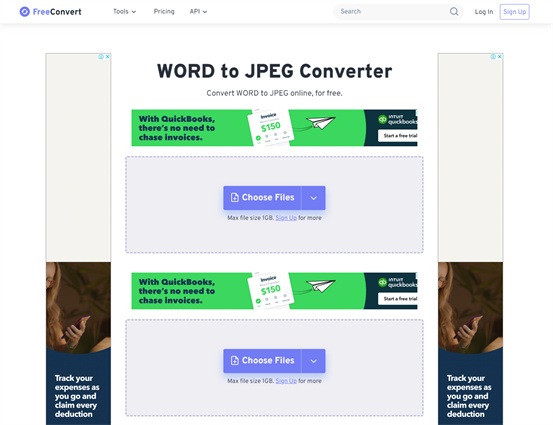
Profis
- Ermöglicht die Stapelkonvertierung von mehreren Word-Dokumenten.
- Bietet erweiterte Einstellungen für Bildqualität und Auflösung.
- Unterstützt verschiedene Dateiformate über Word hinaus.
Nachteile
- Für die Verwendung ist eine Internetverbindung erforderlich.
- Einige erweiterte Funktionen können durch ein Premium-Abonnement gesperrt sein.
3. Word in JPEG umwandeln mit Smallpdf
Smallpdf ist eine beliebte Online-Plattform für verschiedene dokumentenbezogene Aufgaben, darunter die bequeme Konvertierung von Word in das JPEG-Format. Mit seiner benutzerfreundlichen Oberfläche und dem effizienten Konvertierungsprozess bietet Smallpdf eine zugängliche Lösung für Benutzer, die ihre Word-Dokumente nahtlos in JPEG-Bilder umwandeln möchten.
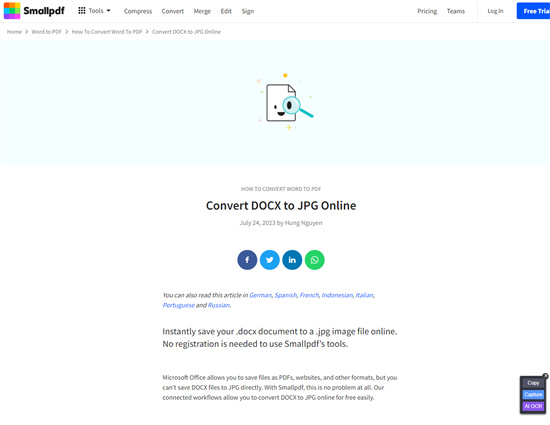
Profis
- Optimierte und benutzerfreundliche Schnittstelle.
- Integriert sich in Cloud-Speicherdienste wie Google Drive und Dropbox.
- Unterstützt Verschlüsselungs- und Sicherheitsfunktionen für sensible Dokumente.
Nachteile
- Begrenzte Anpassungsmöglichkeiten im Vergleich zu spezialisierten Tools.
- Die Dateigröße kann für kostenlose Nutzer begrenzt sein.
4. Word Doc in JPEG mit Convertio
Convertio ist ein vielseitiges Online-Tool zur Dateikonvertierung, mit dem Sie Word- und andere Formate in JPEG-Bilder umwandeln können. Mit seiner benutzerfreundlichen Oberfläche und einer breiten Palette von unterstützten Konvertierungen bietet Convertio eine bequeme Lösung für Benutzer, die Word-Dateien effizient in das JPEG-Format umwandeln möchten.
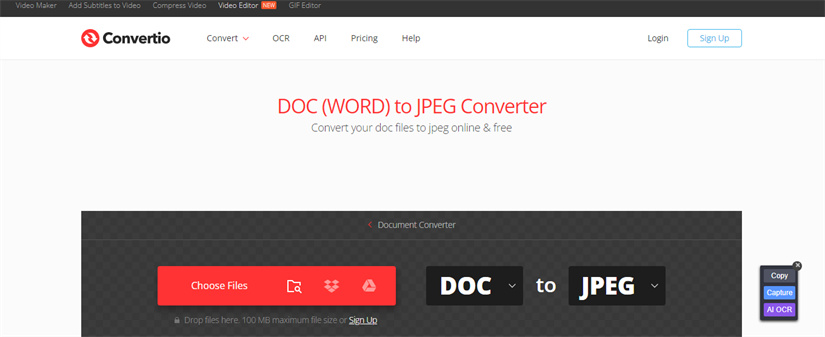
Profis
- Unterstützt eine breite Palette von Dateiformaten für die Konvertierung.
- Bietet verschiedene Ausgabeeinstellungen zur individuellen Anpassung.
- Integriert mit Cloud-Speicher und Online-Diensten.
Nachteile
- Kostenlose Versionen können Einschränkungen hinsichtlich der Dateigröße und der Anzahl der Konvertierungen pro Tag haben.
- Die Schnittstelle kann für Anfänger überwältigend sein.
5. Word zu JPEG mit Zamzar
Zamzar ist ein etablierter Online-Dateikonvertierungsdienst, der für seine Kompetenz bei der Konvertierung von Word in JPEG, neben anderen Formaten, bekannt ist. Zamzar ist für seine Zuverlässigkeit und Zugänglichkeit bekannt und bietet Nutzern eine vertrauenswürdige Lösung für die nahtlose Konvertierung von Word in JPEG-Bilder.
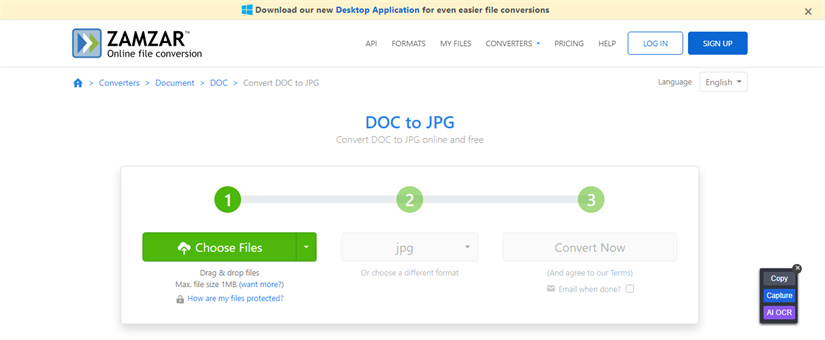
Profis
- Einfacher Konvertierungsprozess.
- Unterstützt eine breite Palette von Dateiformaten.
- Sie können die konvertierten Dateien per E-Mail oder über einen Download-Link erhalten.
Nachteile
- Die kostenlose Version kann Einschränkungen bei der Dateigröße und der Konvertierungsgeschwindigkeit aufweisen.
- Beschränkt auf grundlegende Konvertierungseinstellungen ohne erweiterte Optionen.
6. Word in JPEG umwandeln mit Dochub
Dochub ist eine vielseitige Dokumentenmanagement-Plattform, zu deren Funktionen auch ein benutzerfreundlicher Word-zu-JPEG-Konverter gehört. Mit seinem Schwerpunkt auf Komfort und Integration bietet Dochub den Benutzern eine nahtlose Lösung für die Konvertierung von Word-Dokumenten in JPEG-Bilder und ist damit die ideale Wahl für verschiedene Anforderungen an die Dokumentenverwaltung.
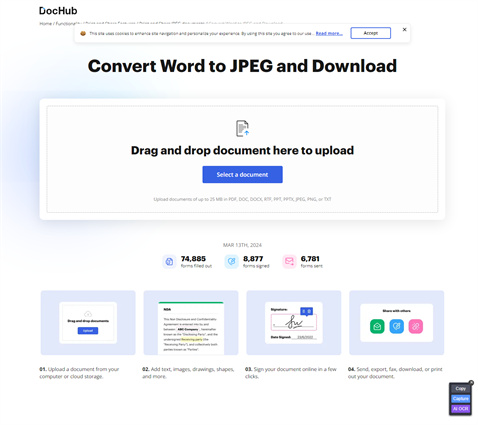
Profis
- Nahtlose Integration mit Cloud-Speicherdiensten und Dokumenten-Workflows.
- Bietet zusätzliche Funktionen wie Annotation und Zusammenarbeit.
- Bietet eine umfassende Suite von Dokumentenmanagement-Tools.
Nachteile
- Erfordert eine Registrierung und die Einrichtung eines Kontos für den vollen Zugriff auf die Funktionen.
- Für erweiterte Funktionen können Abonnementgebühren anfallen.
Teil 2. Der beste Bild/Video-Konverter mit HitPaw Video Converter
HitPaw Video Converter ist ein vielseitiges Tool, mit dem Sie mühelos Bilder und Videos in Ihre bevorzugten Formate konvertieren können, ohne Kompromisse bei der Qualität einzugehen. Egal, ob Sie eine einzelne Datei oder mehrere Dateien auf einmal umwandeln, HitPaw Video Converter unterstützt die Stapelkonvertierung, was Ihren Arbeitsablauf rationalisiert und Ihnen Zeit spart.
Eines der herausragenden Merkmale ist die einfache Benutzeroberfläche, die auf Benutzerfreundlichkeit und Zugänglichkeit ausgelegt ist. Sie müssen kein technisch versierter Experte sein, um durch den Konvertierungsprozess zu navigieren. HitPaw Video Converter sorgt für ein nahtloses Erlebnis, so dass Sie sich ohne Ablenkungen auf Ihre eigentliche Aufgabe konzentrieren können. Darüber hinaus zeichnet sich der HitPaw Video Converter dadurch aus, dass er sicherstellt, dass Ihre konvertierten Dateien unverfälscht bleiben, ohne dass der Ausgabe Wasserzeichen oder Werbung hinzugefügt werden. Ihre Inhalte bleiben in ihrer ursprünglichen Qualität erhalten, so dass Sie Ihre Videos und Bilder ohne unerwünschte Zusätze genießen können.
Eigenschaften
- Ermöglicht Ihnen die Konvertierung von Bildern und Videos in mehrere Formate
- Unterstützt die Batch-Konvertierung
- Kompatibel mit Mac und Windows
- Beeinflusst nicht die Bild- oder Videoqualität
- Keine Wasserzeichen oder Werbung
- Veranlasst das erschwingliche Premium-Paket
- Entdecken Sie die vielen Möglichkeiten der Video- und Bildbearbeitung
So umwandeln Sie die Bilder und Videos mit HitPaw Video Converter
Schritt 1:
Beginnen Sie mit dem Herunterladen und Installieren des HitPaw Video Converters auf Ihrem Gerät. Nach der Installation starten Sie die Anwendung und navigieren zur Registerkarte Toolbox auf dem Startbildschirm. Wählen Sie dort die Funktion Bildkonverter, um den Konvertierungsprozess für Ihre Bilder zu starten.
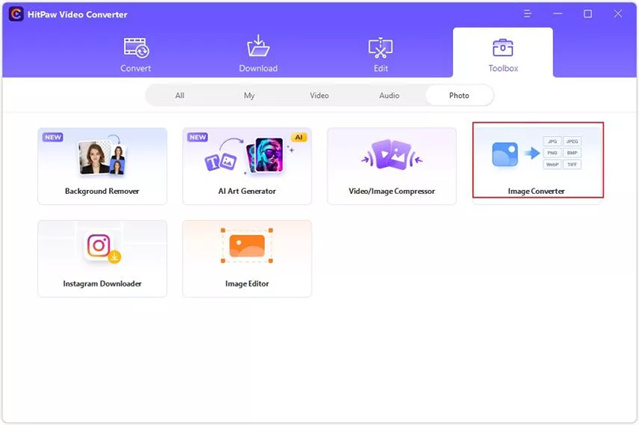
Schritt 2:
Klicken Sie auf die Schaltfläche "Bild hinzufügen", um die Bilder hochzuladen, die Sie umwandeln möchten. Bei Bedarf können Sie auf das Lupensymbol klicken, um eine Vorschau der hochgeladenen Bilder anzuzeigen, bevor Sie fortfahren.

Schritt 3:
Nachdem Sie Ihre Bilder hinzugefügt haben, navigieren Sie zur Registerkarte "Alle konvertieren in", um das gewünschte Ausgabeformat für alle importierten Bilder auszuwählen. HitPaw Video Converter unterstützt derzeit eine Vielzahl von Ausgabeformaten, darunter JPG, PNG, WEBP, TIFF, BMP und JPEG. Sobald Sie das gewünschte Ausgabeformat ausgewählt haben, klicken Sie einfach auf die Schaltfläche "Konvertieren", um den Konvertierungsprozess zu starten. HitPaw Video Converter konvertiert Ihre Bilder dann effizient und ohne Qualitätsverluste in das ausgewählte Format.
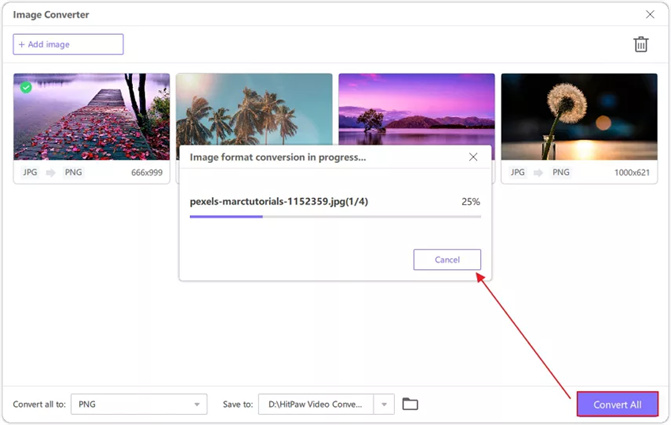
Schritt 4:
Neben der Konvertierung von Bildern können Sie auch Videos konvertieren. Dazu müssen Sie auf die Schaltfläche Video hinzufügen klicken, um das Video zu importieren.
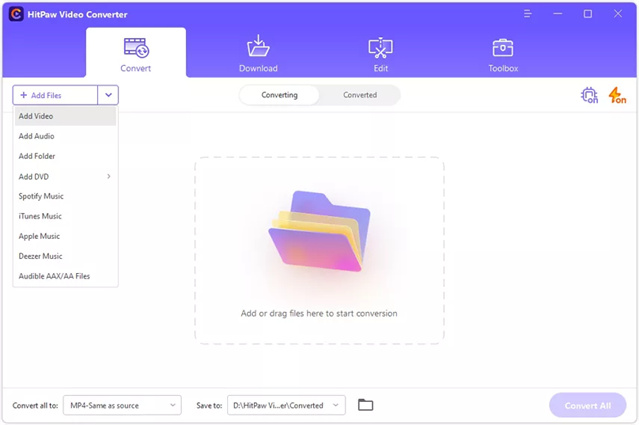
Schritt 5:
Wählen Sie das Format, in das Sie das Video umwandeln möchten.
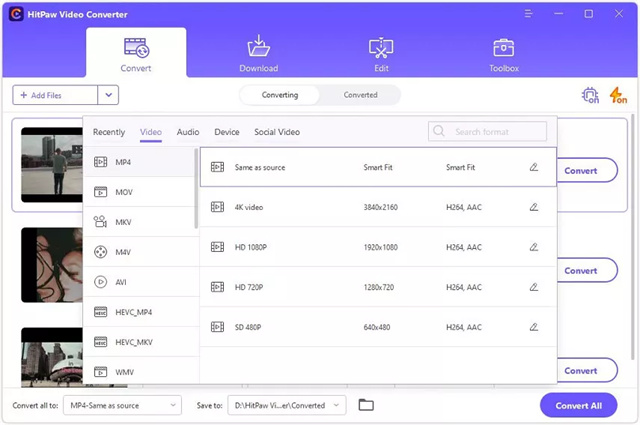
Schritt 6:
Sobald Sie das Videoformat ausgewählt haben, klicken Sie auf die Schaltfläche Alle konvertieren oder Konvertieren, um das Video zu konvertieren.
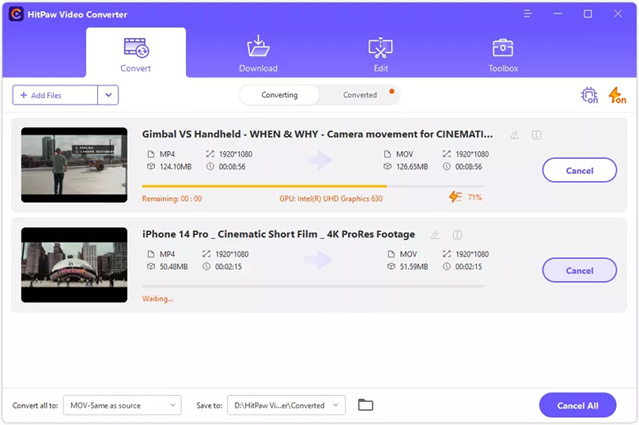
Teil 3. FAQs zur Konvertierung von Word in JPEG
F1:Kann man mehrere Word-Dokumente auf einmal in JPEG umwandeln?
A1:Ja, man kann mehrere Word-Dokumente gleichzeitig in JPEG-Bilder umwandeln. Dafür gibt es spezielle Software oder Online-Tools. Mit diesen Tools kann man mehrere Word-Dokumente auswählen und gleichzeitig in das JPEG-Format konvertieren.
F2:Kann ich die Qualität des JPEG-Bildes während der Konvertierung anpassen?
A2:Ja, viele Programme und Dienste ermöglichen es, die Qualität des JPEG-Bildes während des Konvertierungsprozesses anzupassen. Meist kann man den Grad der Komprimierung oder die Qualitätseinstellung wählen. Höhere Qualitätseinstellungen machen die Bilder besser, aber auch größer. Niedrige Qualitätseinstellungen machen die Bilder kleiner, aber auch weniger Details. Sie können die Qualitätseinstellungen anpassen, um ein gutes Gleichgewicht zwischen Bildqualität und Dateigröße zu finden.
Unterm Strich
Die Konvertierung von Word in JPEG-Bilder wird durch die Verwendung verschiedener Tools ermöglicht, die in diesem Leitfaden beschrieben werden. Jedes Tool bietet einzigartige Funktionen, Vorteile und Benutzererfahrungen, die den unterschiedlichen Vorlieben und Anforderungen gerecht werden.
Unter den aufgelisteten Optionen sticht HitPaw Video Converter jedoch als erste Wahl für die Konvertierung von Videos und Bildern hervor. Mit seiner intuitiven Benutzeroberfläche, seiner robusten Funktionalität und seinem Engagement für die Beibehaltung der Qualität ohne Hinzufügen von Wasserzeichen oder Werbung bietet der HitPaw Video Converter ein außergewöhnliches Benutzererlebnis. Ganz gleich, ob Sie Word-Dokumente, Videos oder Bilder konvertieren, HitPaw Video Converter bietet eine nahtlose und effiziente Lösung und ist damit das bevorzugte Tool für alle Ihre Konvertierungsanforderungen.






 HitPaw FotorPea
HitPaw FotorPea HitPaw Edimakor
HitPaw Edimakor
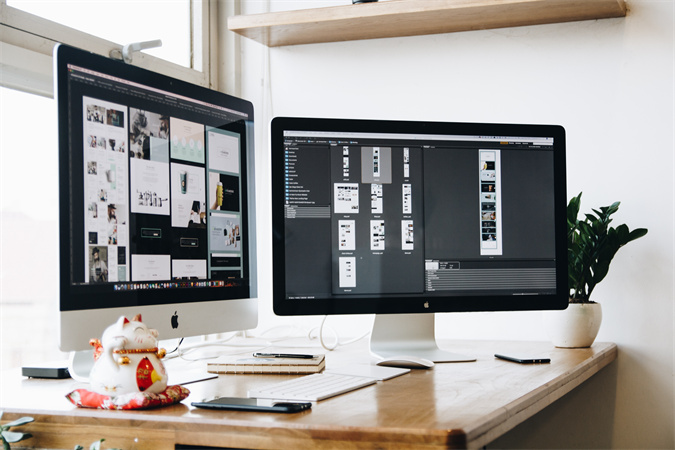


Teile diesen Artikel:
Wählen Sie die Produktbewertung:
Joshua Hill
Chefredakteur
Ich bin seit über fünf Jahren als Freiberufler tätig. Es ist immer beeindruckend Wenn ich Neues entdecke Dinge und die neuesten Erkenntnisse, das beeindruckt mich immer wieder. Ich denke, das Leben ist grenzenlos.
Alle Artikel anzeigenKommentar hinterlassen
Erstellen Sie Ihre Rezension für HitPaw-Artikel